Vitis HLS 圖像處理平臺(tái)搭建
在 2019.2 以上的版本中AMD-Xilinx去除了對(duì) OpenCV 的庫(kù)函數(shù)的直接支持,需要我們手動(dòng)搭建一個(gè)OpenCV的環(huán)境(主要是仿真環(huán)境),這一步雖然對(duì)綜合不影響,但是對(duì)于算法的功能驗(yàn)證還是不方便,所以這一步對(duì)于使用OpenCV進(jìn)行圖像處理還是很重要的一步。
今天這一步主要分成幾部:
第一步,安裝所需要的文件(開源)
第二步,設(shè)置好環(huán)境變量
第三步,本地編譯 OpenCV 庫(kù)
安裝所需要的文件
今天的第一步就是安裝文件,這里的文件都是開源軟件,所以大家放心安裝。
這里特別注意一點(diǎn),希望大家按照提供的軟件版本安裝,否則最后編譯OpenCV庫(kù)時(shí)候可能出現(xiàn)未知的問(wèn)題(有能力者請(qǐng)忽略!)。
這里特別注意二點(diǎn),安裝路徑一定不要有中文路徑或者空格。
cmake
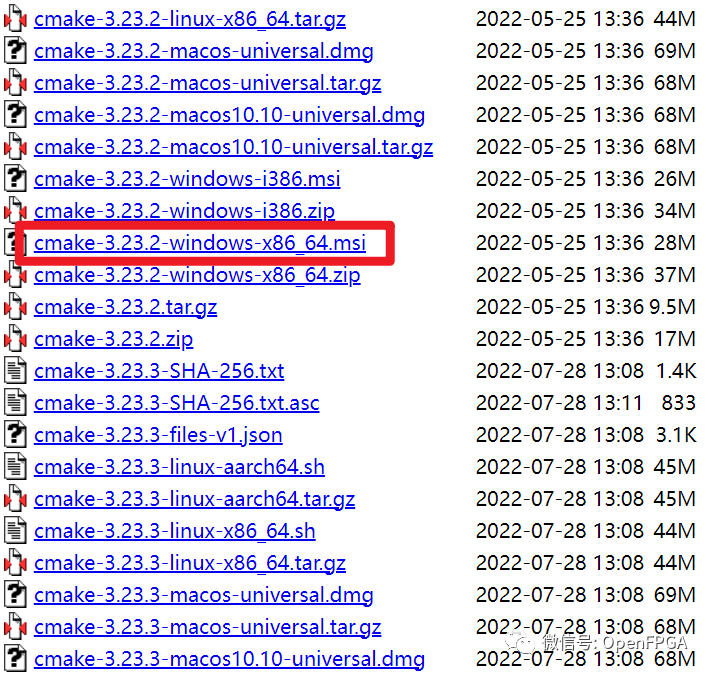
正常安裝即可,盡量不要更改安裝路徑。
opencv 3.4.12
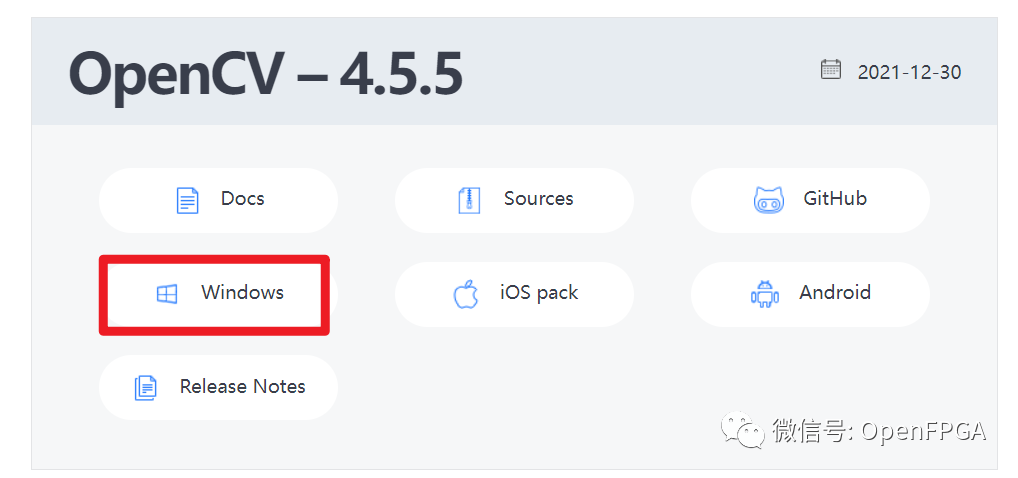
正常安裝,解壓路徑放到非中文路徑
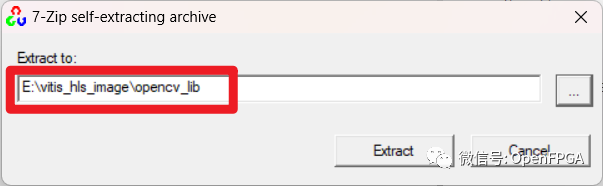
上面的路徑一定要放在一個(gè)常用而且不移動(dòng)的位置,后續(xù)仿真時(shí)候會(huì)經(jīng)常使用這個(gè)位置。
mingw-w64
同樣放到一個(gè)不移動(dòng)的位置。
添加環(huán)境變量
在用戶變量 Path中添加下面的位置,位置是上面mingw-w64的解壓位置。
示例:
E:vitis_hls_imagemingwMinGWin
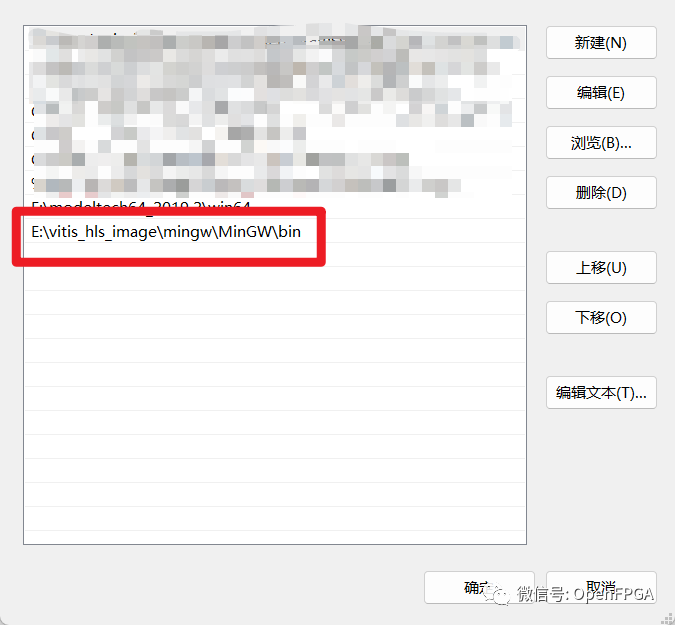
在 CMD 中輸入:
setPATH=C
然后關(guān)閉CMD。
再在CMD輸入
echo%PATH%
檢查是否設(shè)置成功

再次輸入
gcc-v
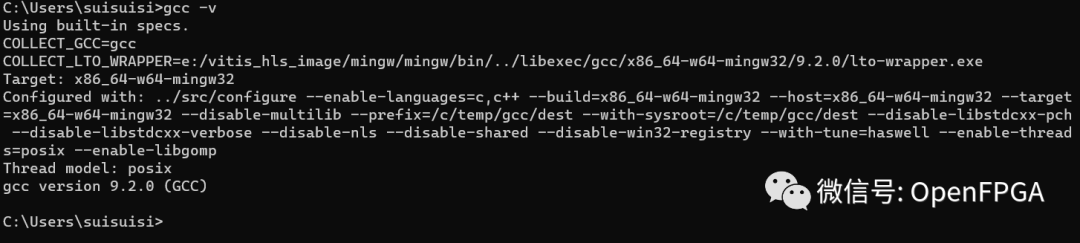
本地編譯 OpenCV 庫(kù)
最重要的一步來(lái)了,也是最容易出問(wèn)題的步驟,我會(huì)在這詳細(xì)寫清楚步驟,同時(shí)我會(huì)錄個(gè)簡(jiǎn)單的視頻,相關(guān)的軟件會(huì)放到視頻評(píng)論區(qū)(鏈接失效可以隨時(shí)補(bǔ)充)。
Cmake 編譯 OpenCV
打開 Cmake。
點(diǎn)擊 Browse Source, 將之前安裝OpenCV程序解壓出來(lái)的文件夾下的 source 文件夾目錄添加進(jìn)來(lái)。
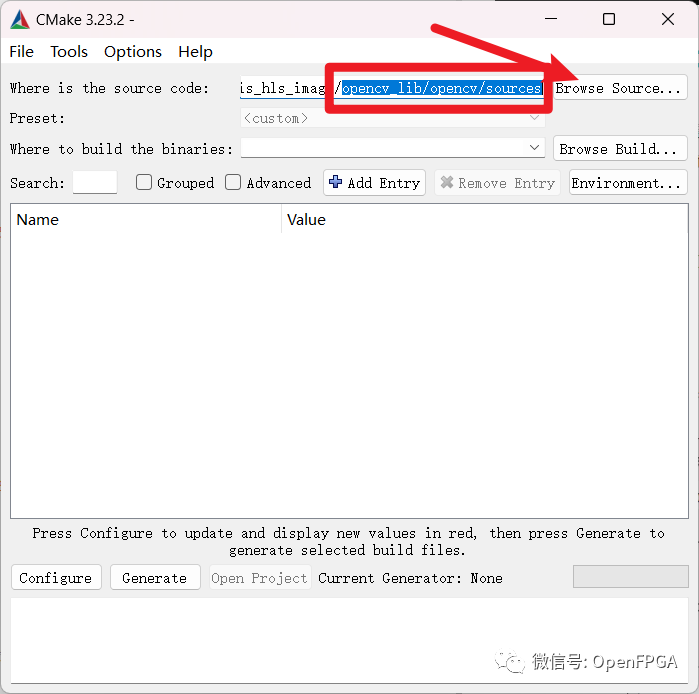
之前安裝OpenCV程序解壓出來(lái)的文件夾下新建一個(gè)build_2文件夾:
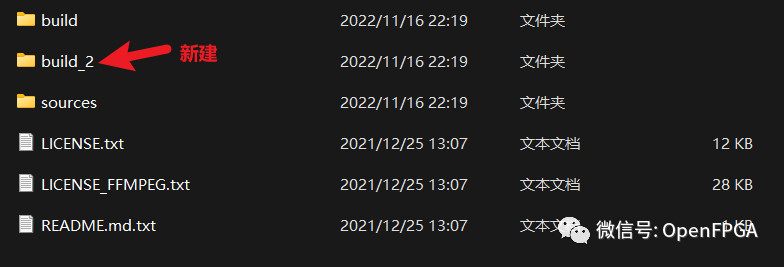
點(diǎn)擊 Browse Build, 將建好的 build_2 文件夾添加進(jìn)來(lái):

點(diǎn)擊 Configure , 此時(shí)會(huì)彈窗如下,(注:這個(gè)彈窗有時(shí)會(huì)在第二次 Configure 時(shí)彈出,不過(guò)配置都一樣)。按照下圖進(jìn)行配置:
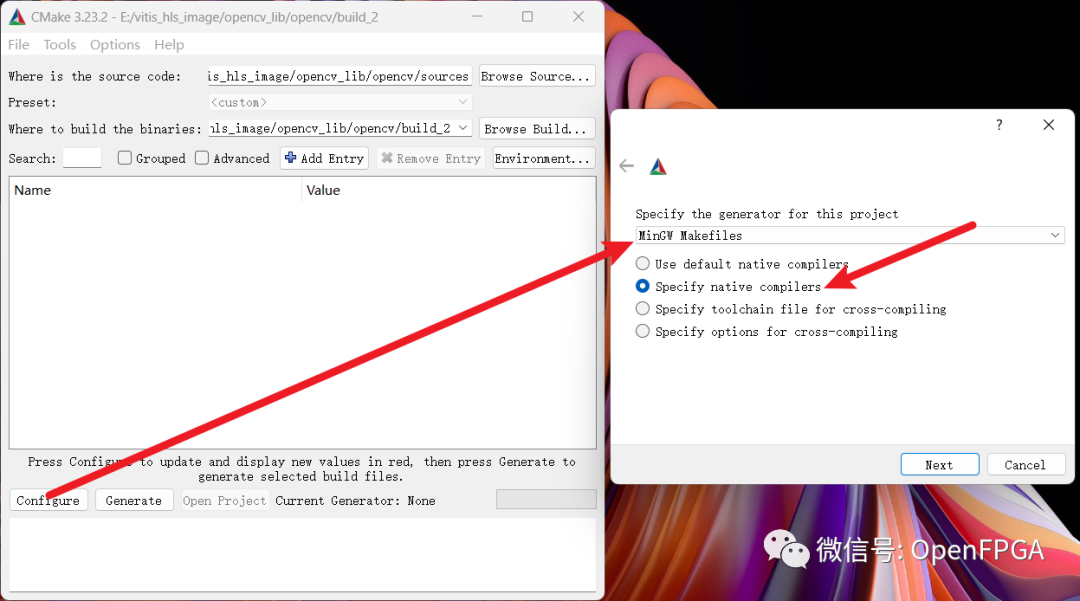
然后點(diǎn)擊 NEXT, 分別選擇 C 和 C++的編譯器路徑,在安裝目錄/MinGW/bin/gcc.exe 與安裝目錄/MinGW/bin/g++.exe,選擇完成后點(diǎn)擊 Finish。
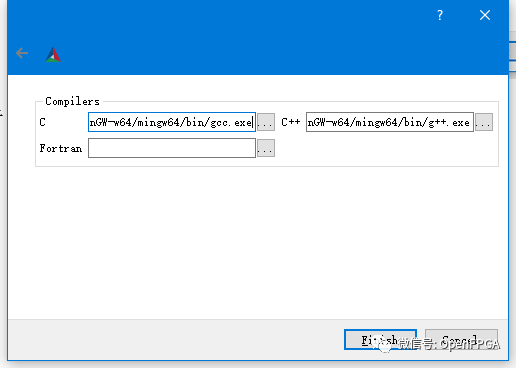
等待 Configure 完成后, 進(jìn)行選項(xiàng)的調(diào)整, 注意以下幾個(gè):
勾選 WITH_OPENGL
勾選 ENABLE_CXX11
不勾選 WITH_IPP
不勾選 ENABLE_PRECOMPILED_HEADERS
不勾選 OPENCV_ENABLE_ALLOCATOR_STATS
再次點(diǎn)擊 Configure,如果會(huì)彈窗配置選擇 MinGW 的窗口請(qǐng)按照第三步進(jìn)行配置(一般不會(huì)有)。
等待 Configure 完成。。。
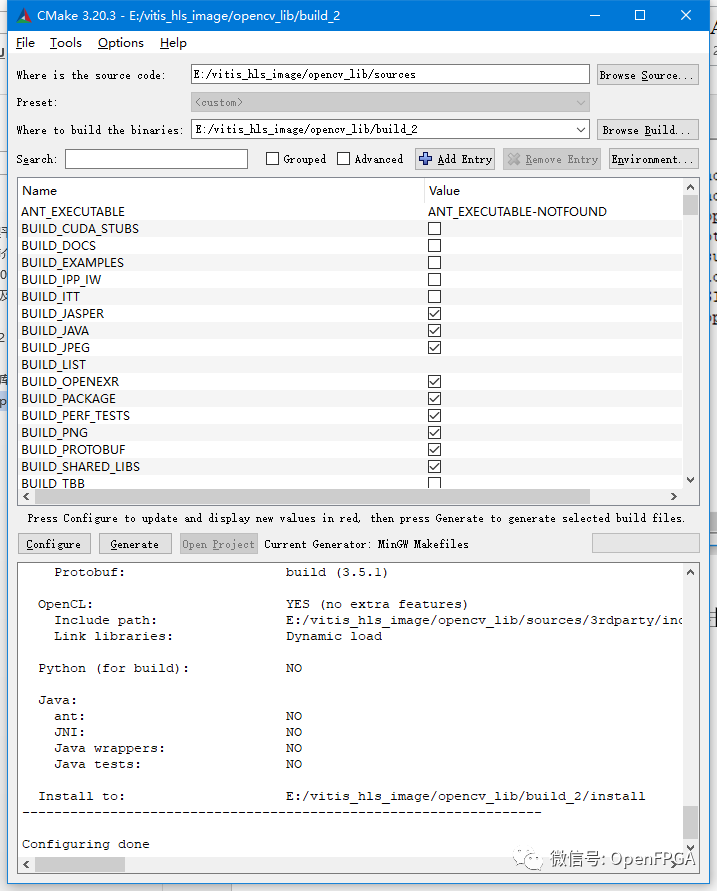
Configure 完成后, 點(diǎn)擊 Generate, 進(jìn)行庫(kù)的生成。看到 Configuring done、 Generating done 則表示成功。
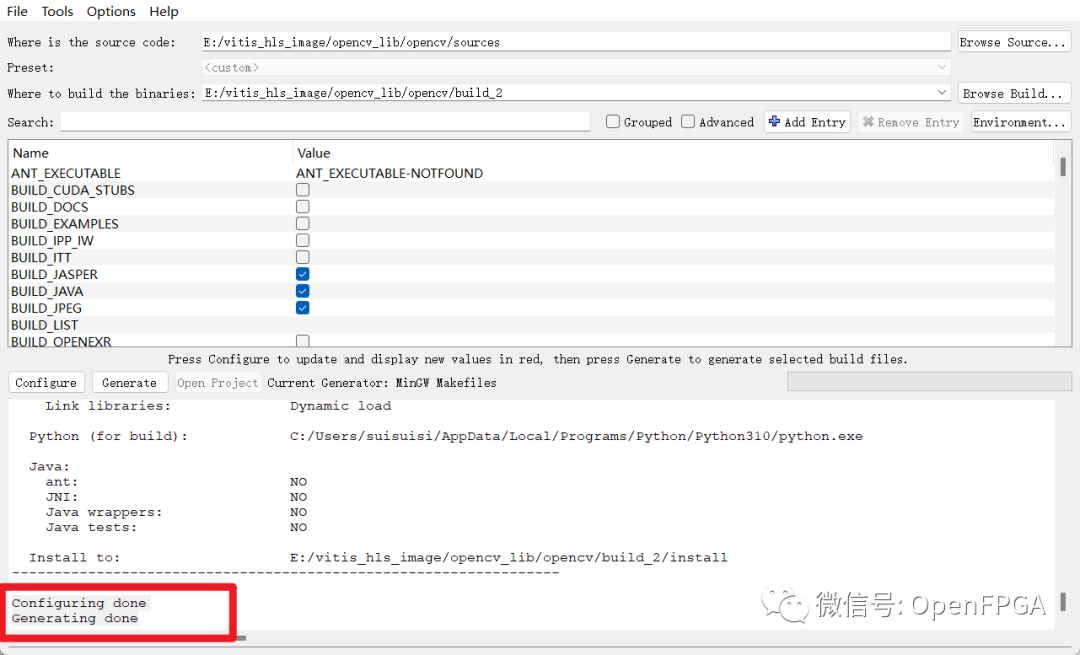
編輯生成工程
打開電腦的CMD,進(jìn)入剛剛配置好的build_2文件夾,進(jìn)入后輸入一下命令:
mingw32-make–j16
這個(gè)過(guò)程編譯時(shí)間有點(diǎn)久,機(jī)器不同時(shí)間也不一樣。這里-j 8 意思是開啟 8 核運(yùn)行,這個(gè)值取決你電腦的 CPU 物理核心數(shù), 可以不加該選項(xiàng)的(如果中間出現(xiàn)停頓,可以點(diǎn)擊 Enter 鍵, 繼續(xù)編譯)

編譯完成后輸入以下命令進(jìn)行安裝:
mingw32-makeinstall
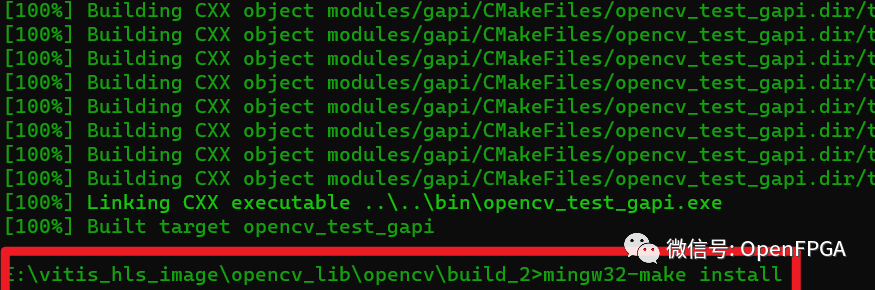
如果看到下圖,那么恭喜你,今天的主要工作就完成了。
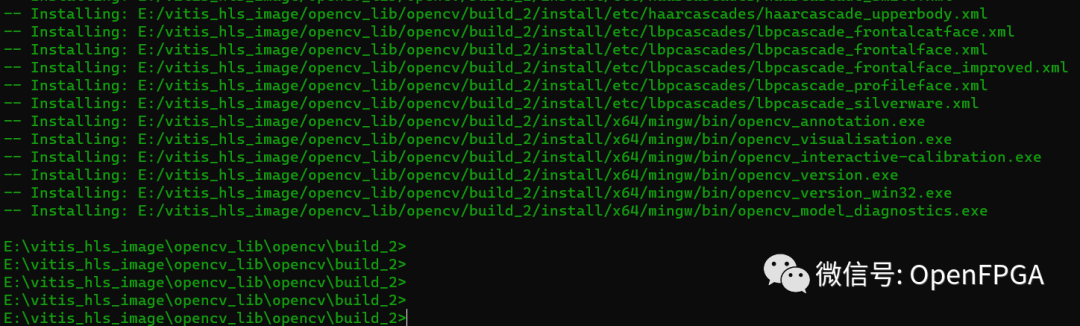
設(shè)置環(huán)境變量
新建三個(gè)用戶變量
LD_LIBRARY_PATH 變量值:E:vitis_hls_imageopencv_libopencvuild_2installx64mingwlib
OPENCV_INCLUDE 變量值:E:vitis_hls_imageopencv_libopencvuild_2installinclude
OPENCV_LIB 變量值:E:vitis_hls_imageopencv_libopencvuild_2installx64mingwlib
注意:用戶環(huán)境的正確動(dòng)態(tài)庫(kù)的路徑需要根據(jù)自己的實(shí)際情況進(jìn)行更改路徑,上面的路徑是不適用于每一個(gè)人的。
path 下新增兩條路徑
E:vitis_hls_imageopencv_libopencvuild_2installx64mingwin
E:vitis_hls_imageopencv_libopencvuild_2installx64mingwlib
至此,用戶環(huán)境變量設(shè)置完成。
至此今天所有的工作都完成了,接下來(lái)就是我們愉快地玩耍了~
軟件及編譯好的文件見下面視頻置頂評(píng)論:
審核編輯:郭婷
-
仿真
+關(guān)注
關(guān)注
50文章
4080瀏覽量
133584 -
OpenCV
+關(guān)注
關(guān)注
31文章
635瀏覽量
41343
原文標(biāo)題:本地編譯 OpenCV 庫(kù)
文章出處:【微信號(hào):Open_FPGA,微信公眾號(hào):OpenFPGA】歡迎添加關(guān)注!文章轉(zhuǎn)載請(qǐng)注明出處。
發(fā)布評(píng)論請(qǐng)先 登錄
相關(guān)推薦
全新AMD Vitis統(tǒng)一軟件平臺(tái)2024.2版本發(fā)布
企業(yè)云服務(wù)器平臺(tái)設(shè)計(jì)與搭建
ALINX FPGA+GPU異架構(gòu)視頻圖像處理開發(fā)平臺(tái)介紹
圖像處理器是什么意思
AMD Vitis?設(shè)計(jì)工具中的Libraries新功能介紹
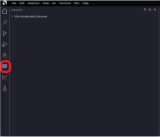
基于FPGA的實(shí)時(shí)邊緣檢測(cè)系統(tǒng)設(shè)計(jì),Sobel圖像邊緣檢測(cè),F(xiàn)PGA圖像處理
在Windows 10上創(chuàng)建并運(yùn)行AMD Vitis?視覺庫(kù)示例
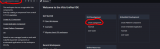
FPGA版通用圖形處理架構(gòu)創(chuàng)新解決方案
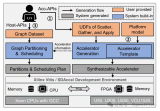
Vitis2023.2使用之—— updata to Vitis Unified IDE
Vitis2023.2使用之—— classic Vitis IDE
Workshop!圖像處理和識(shí)別入門培訓(xùn)

Vitis2023.2全新GUI的功能特性介紹
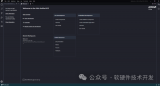
Vivado HLS的圖像傳感器FPN噪聲去除算法設(shè)計(jì)





 Vitis HLS圖像處理平臺(tái)搭建
Vitis HLS圖像處理平臺(tái)搭建











評(píng)論